آموزش تبدیل تاریخ شمسی به متن در اکسل
اگر از کاربران سایت باشین و مطالب آموزشی اکسل رو دنبال کرده باشین میدونین که قبلا در مورد استفاده از امکانات تاریخ شمسی در اکسل صحبت شده و مطلب جدا گانه ای هم در مورد تبدیل اعداد به حروف فارسی در اکسل انتشار داده ایم و حالا بنا به درخواست یکی از اعضای محترم سایت میخوایم تبدیل تاریخ شمسی به متن در اکسل رو هم داشته باشیم ، به تصویر زیر دقت کنید :
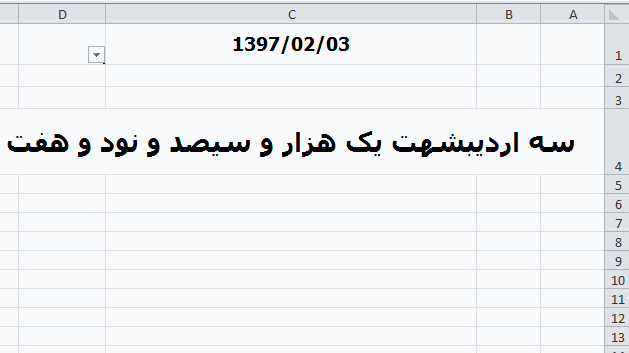
تاریخ متنی در اکسل
همونطور که تو تصویر بالا میبینید ، تاریخ شمسی به صورت متنی داره نوشته میشه که این امکان با استفاده از دو ماژول تاریخ شمسی در اکسل و تبدیل عدد به حروف در اکسل فراهم شده که در ادامه به آموزش اون خواهیم پرداخت.
تبدیل تاریخ شمسی به متن در اکسل
خب اولین کاری که باید بکنیم اینه که تاریخ شمسی خودمون رو به سه قسمت روز و ماه و سال تبدیل کنیم و با استفاده از تابع Horof اونها رو به صورت جداگانه به متن تبدیل کنیم که نتیجه مثل تصویر زیر خواهد شد .
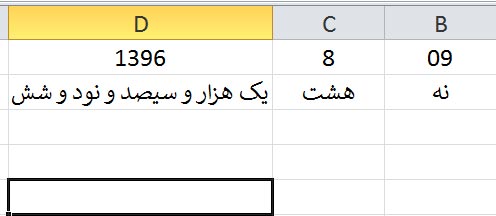
تبدیل تاریخ شمسی به متن
البته سوالی که اینجا به وجود میاد اینه که چطوری این سه قسمت تاریخ رو از هم جدا کردیم که خیلی راحت این کار انجام میشه :
نمایش روز تاریخ در اکسل
با استفاده از تابع Right دو رقم سمت راست تاریخ رو به صورت زیر استخراج می کنیم ، توی مثال زیر فرض بر این است که داخل سلول A1 تاریخ وارد شده است .
=Right(A1,2)
نمایش نام ماه شمسی در اکسل
تابعی در ماژولهای تاریخ شمسی در اکسل وجود دارد به نام ayDay که این تابع یک عدد بین ۱ تا ۱۲ را به عنوان تنها پارامتر خود میپذیرد و نام ماه مربوط به آن عدد را نمایش می دهد ، مثلا تابع زیر نام اسفند را نمایش خواهد داد .
=ayName(12)
نکته : برای به دست آوردن شماره ماه هم می تونیم از تابع ay استفاده کنیم که این تابع یک عدد ۸ رقمی ، یعنی تاریخ شمسی بدون اسلش رو به عنوان پارامتر دریافت کرده و شماره ماه اون تاریخ رو نمایش میده به عنوان مثال هر دو تابع زیر شماره ۲ را نشان خواهد داد ( تاریخ فعلی اردیبهشت ماه می باشد )
=ay(13970201)
=ay(shamsi())
نکته : فرمول دوم از مثال بالا شماره ماه جاری را نمایش خواهد داد که در زمان نگارش این مطلب اردیبهشت ماه است .
به دست آوردن سال یک تاریخ شمسی در اکسل
خب حالا ما یاد گرفتیم که شماره روز و ماه رو از یه تاریخ شمسی استخراج کنیم و الان نیاز داریم که سال رو هم به صورت جداگانه از یک تاریخ به دست بیاریم که به دو صورت امکان پذیر هست :
۱- استفاده از تابع Left و جدا کردن ۴ رقم سمت چپ تاریخ به شکل زیر :
=Left(A1,4)
۲- استفاده از تابع IL که از توابع ماژول تاریخ شمسی می باشد و به صورت زیر استفاده می شود .
=IL(A1)
نکته : فرض بر این است که داخل A1 تاریخ شمسی بدون اسلش وارد شده است.






